Halaman Cara Download
Omah Digital ID Group (omahdigital_id). OmahDigital menggunakan framework Drive-Share untuk melindungi file yang disediakannya kepada para pengguna, dimana para pengguna akan secara otomatis meng-copy file yang akan di download terlebih dahulu ke akun Google Drive-nya masing-masing.
Hal ini bertujuan agar file yang disediakan oleh OmahDigital tetap aman dan tidak terjadi Limit oleh sistem keamanan Google yang mungkin mencurigai file (OmahDigital) didownload oleh banyak orang dalam waktu yang relatif berdekatan.
Jadi, file yang didownload adalah file yang berada di akun Google Drive pengguna yang sebelumnya telah dicopy dari OmahDigital, bukan lagi file yang disediakan oleh OmahDigital.
Cara Download File di OmahDigital
-
Untuk mendownload, anda harus login terlebih dahulu. Silahkan login menggunakan akun Google yang anda miliki dengan mengklik yang ditandai warna merah Login atau Sign in with Google.
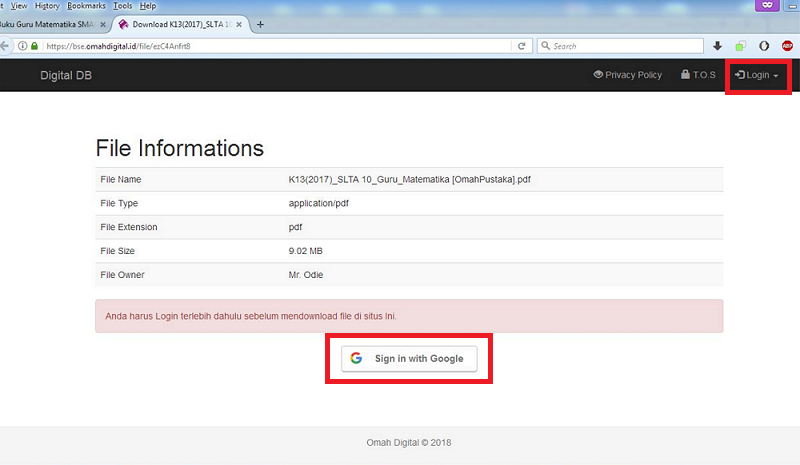
-
Pastikan link untuk login adalah dari ----.google.com/----. Intinya adalah domain utama dari google, karena banyak yang menggunakan metode ini untuk tindak pencurian akun karena dialihkan ke situs yang mirip login Google tapi dengan alamat yang bukan dari Google.
Gunakan email & password dengan benar agar bisa login ke sistem OmahDigital.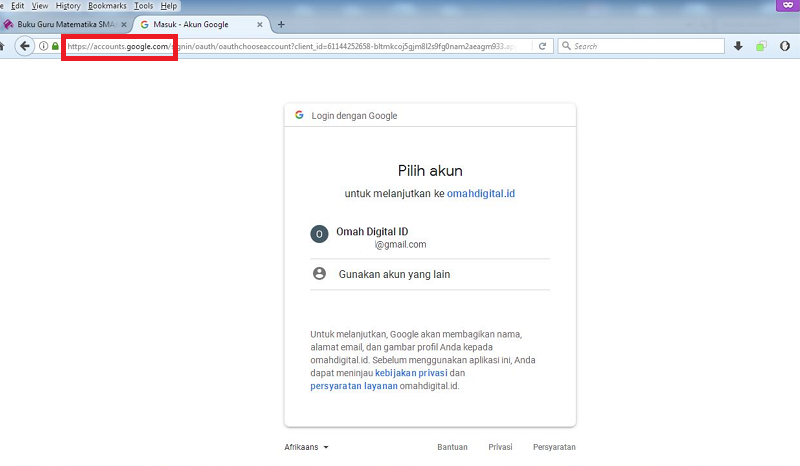
-
Pilih Lanjutan, kemudian pilih Buka omahdigital.id (tidak aman).
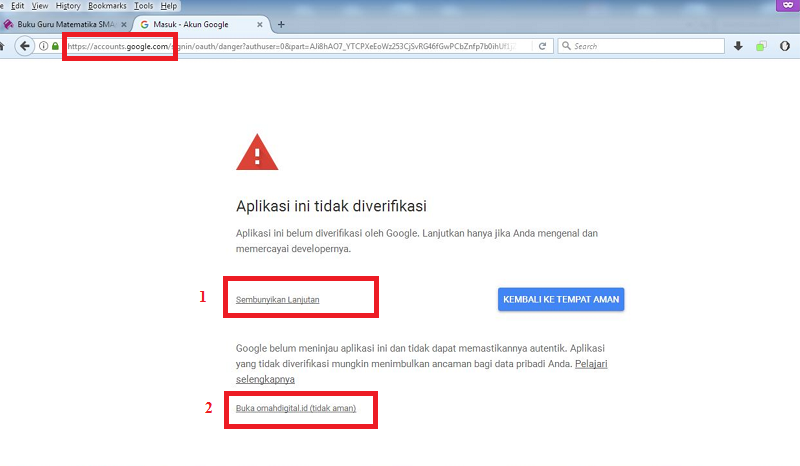
Kenapa muncul warning atau peringatan pada sistem/aplikasi OmahDigital?Seperti yang dibahas pada point 2, karena banyak orang yang tidak bertanggungjawab memanfaatkan metode ini untuk tindak pencurian akun (Email).
Catatan: OmahDigital masih dalam proses verifikasi oleh sistem keamanan Google, kurang tau bakal berlangsung berapa lama karena tidak ada jaminan langsung berhasil maka dari itu dibuatlah tutorial ini sekaligus menjawab kenapa Google memberikan peringatan ini. -
Pilih Izinkan untuk memberikan izin sekaligus melanjutkan proses download.
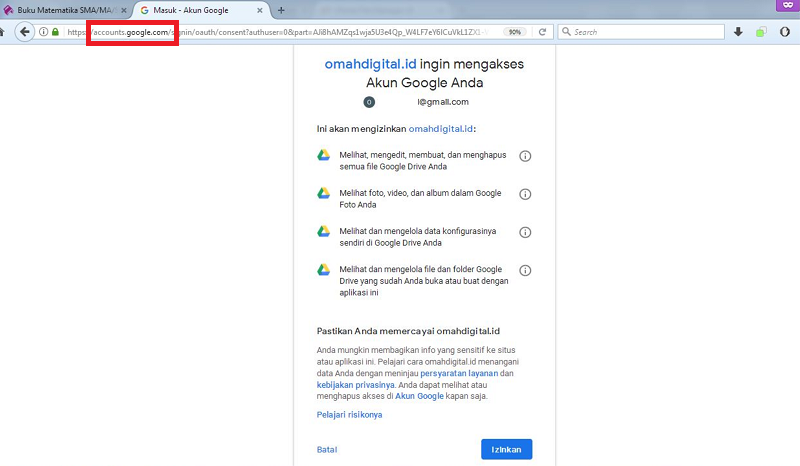
Sistem ini membutuhkan persetujuan seperti yang tertera pada gambar. Tak perlu khawatir karena persetujuan tersebut berlangsung dapat dilakukan hanya dengan akun anda, sedangkan OmahDigital hanya sebagai perantaranya saja tanpa harus buka banyak situs untuk memanage file-file di banyak akun. -
Setelah berhasil login anda akan kembali ke halaman download, klik tombol Download untuk mengunduh file.
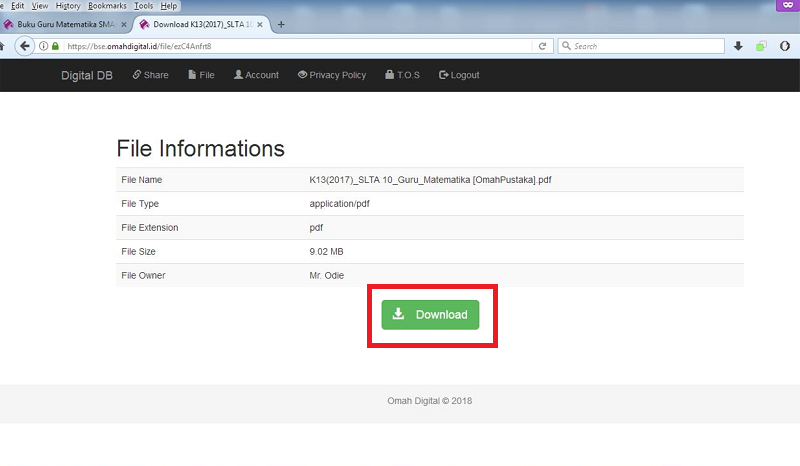
-
Ini adalah proses Meng-copy file secara otomatis (karena anda sudah memeberikan izin pada step ke 4) ke akun Google Drive anda, jika berhasil maka file sudah dicopy di Google Drive anda dan akan dialihkan secara otomatis ke alamat download file tersebut.
Jika tidak dialihkan secara otomatis, silahkan anda pilih Download seperti yang ditandai warna merah.
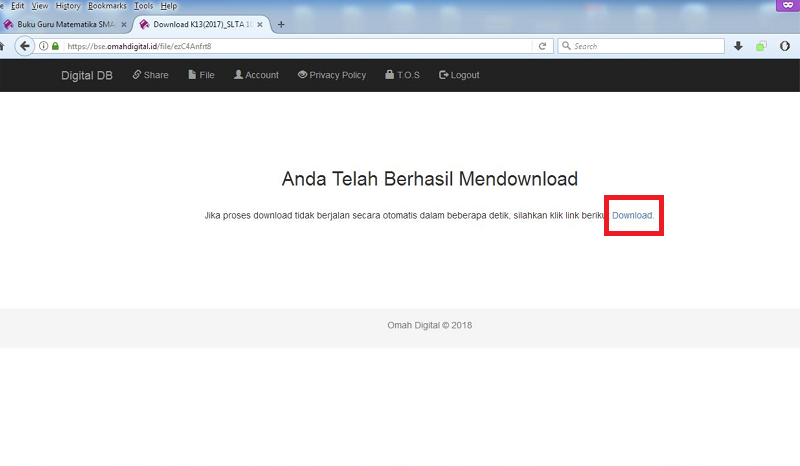
-
Anda dapat membacanya secara online atau segera untuk mendownload, untuk mendownload silahkan pilih Icon Download seperti yang ditandai warna merah.
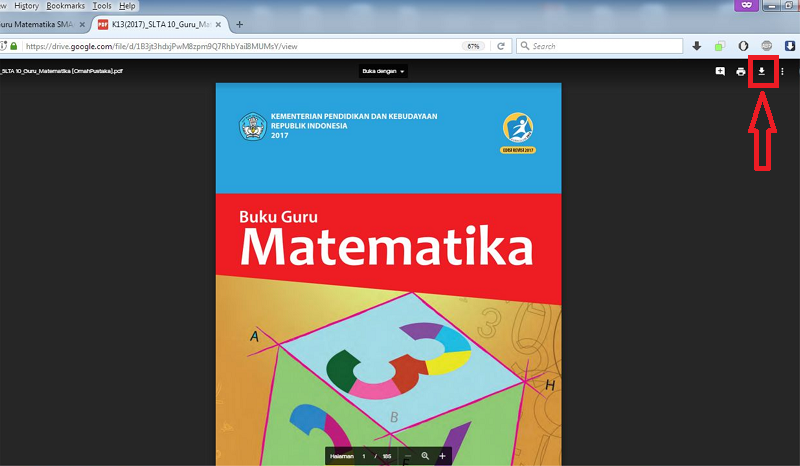
-
Pilih Save File kemudian OK maka proses download akan berlangsung.
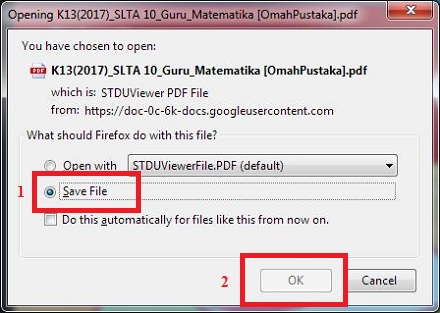
Sekian tutorial cara download atau mengunduh file pada sistem OmahDigital yang terintegrasi dengan OMAH BSE. Jika ada pertanyaan, kritik, saran atau lainnya silahkan menghubungi kontak atau meninggalkan komentar pada halaman "Jejak Pengunjung".